
昂达主板电脑怎么bios设置u盘启动教程
时间:2020-10-22 15:57:40
昂达主板电脑怎么bios设置u盘启动?大家早期打算设置启动盘都需要进入bios,现在u盘装系统不一定要进入bios设置u盘为第一启动盘,接下来快启动小编为大家分享两种详细的昂达主板电脑怎么bios设置u盘启动教程,一起来看看吧。
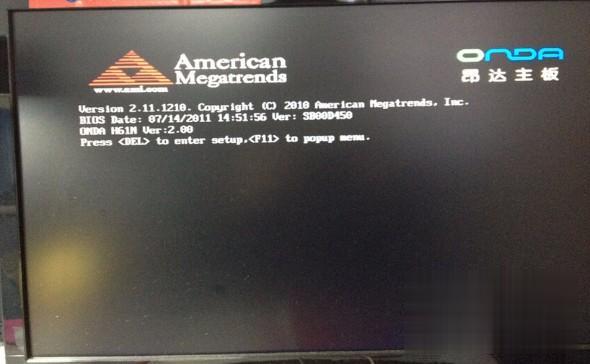
昂达主板电脑从u盘启动有两种方法,一种是使用u盘启动快捷键直接进入u盘装系统,另一种则需要进bios设置u盘为第一启动项。
方法一:使用u盘启动快捷键直接进入u盘装系统
昂达主板电脑u盘启动快捷键是F11,将制作好的快启动u盘(u盘启动盘制作教程)连接到电脑后,重启电脑,看到开机画面后狂按F11会出现一个启动项顺序选择的窗口,用键盘上的方向键将光标移动到U盘启动项,如下图所示:
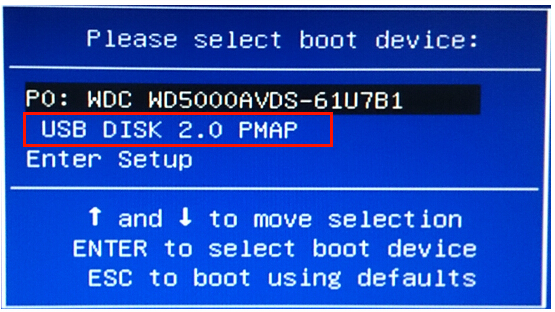
之后电脑就会从u盘启动并进入快启动win10pe系统了,当然,这是在设置u盘启动项成功的情况下,如果大家狂按昂达主板电脑u盘启动快捷键后依然无事发生,没有弹出u盘启动项选择窗口怎么办?一般出现这种情况的原因有如下四种:
1、电脑未启用启动快捷键功能,需要进bios启用一下启动快捷键功能。
2、USB接口不支持,建议更换USB接口尝试一下。
3、U盘引导文件丢失,如何修复参考“使用快启动软件进行启动项修复教程”。
4、PE加载失败,由于在加载pe系统的过程中,需要分配内存,倘若内存不足,容易导致pe加载失败,操作无法继续。建议大家买一个更大的内存条再尝试进行操作。
方法二:进bios设置U盘为第一启动项
1、将制作好的快启动u盘启动盘插入电脑usb接口,然后按开机键,等到电脑屏幕出现开机画面的时候按“Delete”键进入BIOS设置界面。在打开的BIOS设置界面,通过上下方向键移动光标找到“Advanced BIOS Features”,如下图所示:
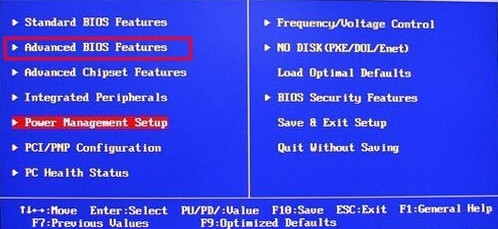
2、来到Advanced BIOS Features设置界面,通过上下方向键移动光标选择“Hard Disk Boot Priority”回车确认,如下图所示:
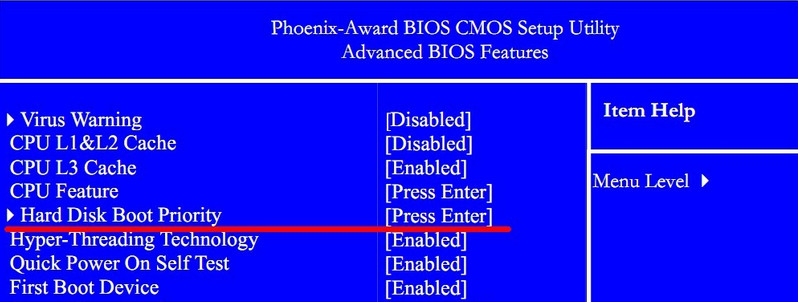
3、最后用户们可以直接通过“+ -”键将“USB-HDD...”这个项直接移动到第一个位置,然后按“F10”保存重启即可。
以上全部就是昂达主板电脑bios设置u盘启动教程,大家记得在进bios设置u盘启动前,一定不要忘记制作u盘启动盘,以及在操作的时候保持u盘连接电脑,参考以上教程一步步设置即可顺利从u盘启动进pe重装系统了。
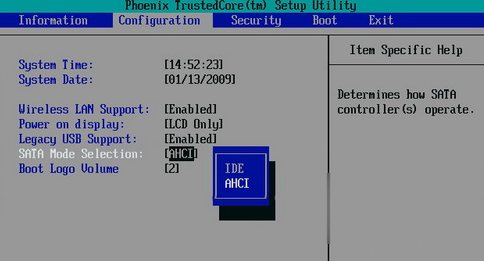
华硕笔记本怎么进行BIOS设置? 相信很多小伙伴都充满疑问,下面小编就为大家详细分享下华硕笔记本修改ahci硬盘模式的方法,华硕笔记本设置U盘启动的方法、华硕笔记本修改启动类型的方法,希望能为大家指点迷津,小伙伴们不要错过哦! 首先,我们要了解华硕笔记本

win7进入bios按什么键呢,大家使用win7的时候如果遇到了要进入bios的是要按什么键此问题很简单,下面就带来了win7进入bios按什么键介绍,大家要重启电脑才能进入bios。然后按下按键等待一

如果感觉设置bios麻烦的话,可以根据你主板开机启动设置的方法,进入 bios设置硬盘启动, 怎样才能bios设置之后成功启动,那么安装系统小编举例子来解决网友的问题。 BIOS硬盘启动设置

今天为大家分享一个win7系统查看bios中slic信息的方法,只要使用两条命令便能够轻松的查看bios中slic的信息,接下来就一起通过文章内容来了解了解。 首先在开始菜单中或者使用运行输入
在当今计算机运用普遍化的时代,操作系统的选择对用户的使用体验至关重要。尽管 Windows 10 以其流畅的界面和强大的功能受到很多人的青睐,但有些用户仍然希望使用更加熟悉的 Windows 7 。对于这些用户来说,了解如何在 BIOS 中进行相关设置,以便顺利降低操作系统,是

联想win7怎么进入bios设置界面呢,大家使用win7联想电脑的时候可能需要进入bios中设置一些系统的设置,那么要怎么才可以进入bios呢,此处就提供关于联想win7怎么进入bios设置界面方法介绍

BIOS练习工具是一款能够帮助用户练习BIOS的软件,通过BIOS练习工具用户能够更快的掌握在BIOS系统中所有的功能界面,避免在实操时出现误操作的可能性。 基本简介 此BIOS模拟的为AWARD BIOS
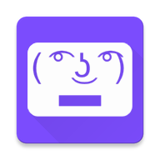
谷歌键盘自定义表情Google Keyboard Custom Smilies:在输入法中加入了很多颜文字,语言缺乏症患者表示聊天时太需要颜文字来表达自己了。

兜兜养车app下载,一款拥有更多专业实用的汽车养护服务的综合平台,通过兜兜养车app高效率高品质的养护服务一键预定,价格更实惠,欢迎下载。
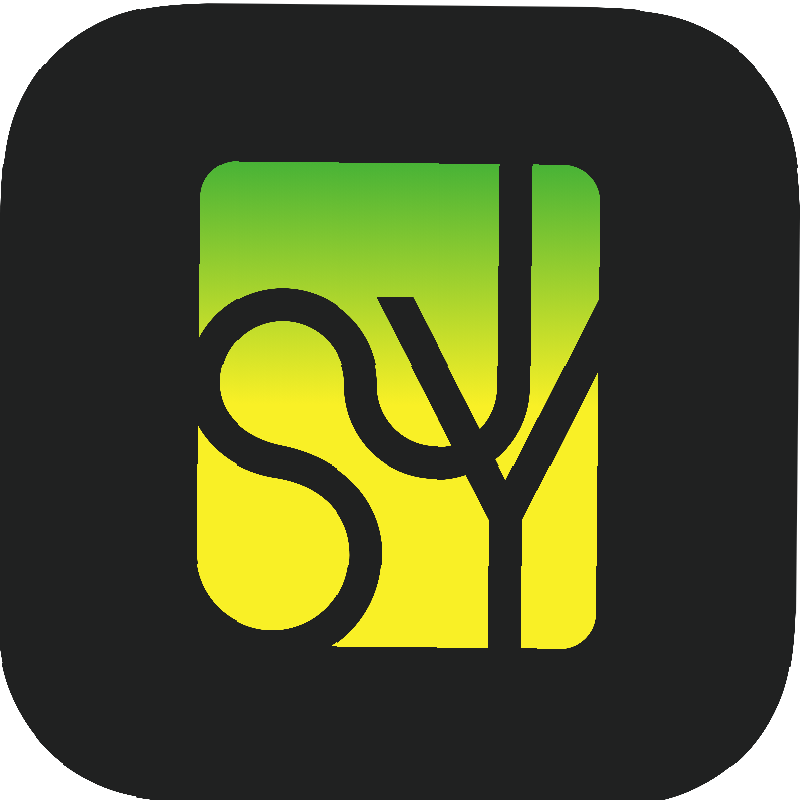
金钥匙智能锁app,手机智能门锁管理软件,一键添加设备,支持远程开锁、历史记录查看、状态监控等功能,使用简单,便捷管理,出门无需带钥匙,享受更便捷的手机开锁体验。

情说专家版app下载-情说专家版app是一款汇聚了很多情感和心理专家的成长记录软件,情说专家版app打破时间和地域的限制,支持文字、语音、视频多类型的咨询服务。,您可以免费下载安卓手机情说专家版。










